怎样把几张图片打印在一张纸上? 把几张图片打印在一张纸上的方法?
时间:2017-07-04 来源:互联网 浏览量:
今天给大家带来怎样把几张图片打印在一张纸上?,把几张图片打印在一张纸上的方法?,让您轻松解决问题。
大多数情况下我们在打印图片时,很困惑的一件事情就是该如何把几张图片同时打印在一张纸上使用,下面小编告诉大家一个简便的方法。具体方法如下:
1首先前提是你的电脑中已安装了打印机,之后在目标区域内的文件夹选中所有图片(或按快捷键Ctrl+A选中)。
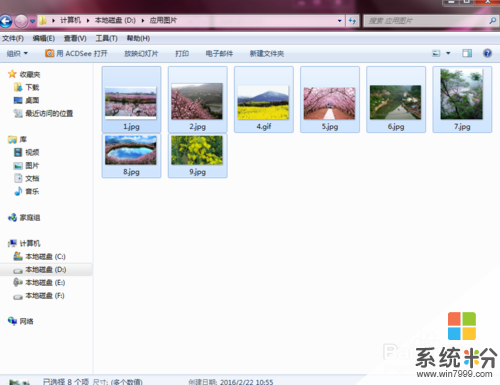 2
2点击鼠标右键选择打印,之后会弹出打印图片对话框。
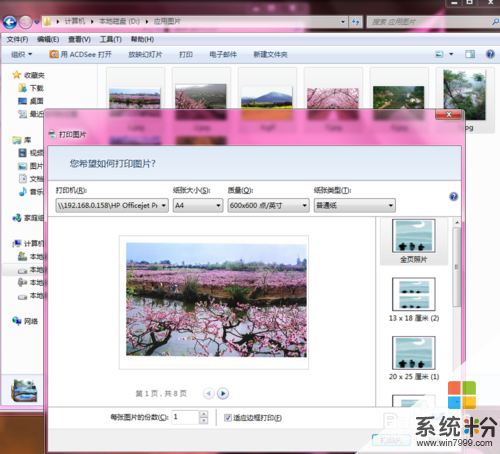 3
3在打印图片对话框中的右侧,选择布局中鼠标单击下滑,选择钱夹(9)的九宫格布局。
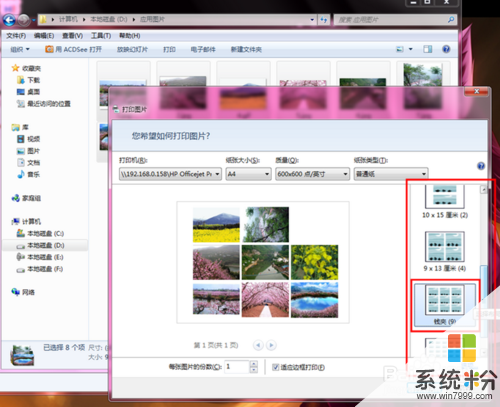 4
4选择布局完成后,在对话框中找到【适应边框打印(F)】,在其左侧小方块中点击鼠标左键按钮把√去掉。
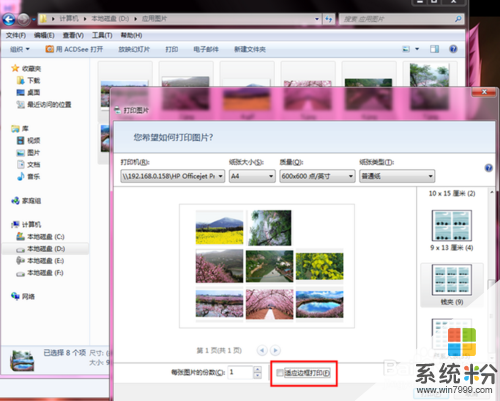 5
5打印图片对话框中同时也可以选择打印图片的份数,在【每张图片的份数(C)】中选择即可,注:此项指的是图片的数量,不是纸张的数量,且选择的图片数量会打印在一页纸张上。
 6
6打印图片对话框中所有项都设置完成后,鼠标点击打印即可。
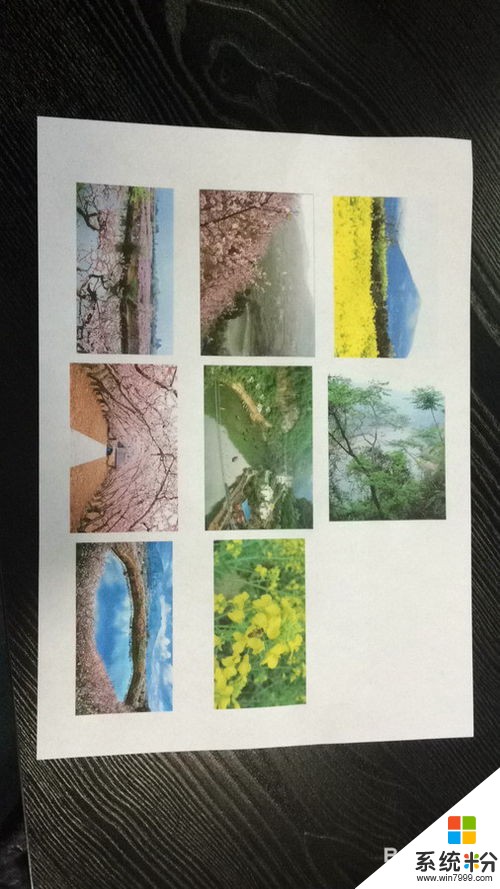
以上就是怎样把几张图片打印在一张纸上?,把几张图片打印在一张纸上的方法?教程,希望本文中能帮您解决问题。
我要分享:
相关教程
- ·怎么把照片合成一张图片打印出来 如何在一张纸上打印两张照片
- ·多张图片一起打印怎么操作 一张纸上打印多张图片的方法
- ·怎样用多张A4纸打印一张长图片? 用多张A4纸打印一张长图片的方法有哪些?
- ·如何把两张照片合并成一张照片 如何使用在线工具将两张图片合成一张
- ·如何把身份证正反面ps到一张纸上 把身份证正反面ps到一张纸上的方法
- ·如何将wps演示的多个幻灯片打印到一张纸上 将wps演示的多个幻灯片打印到一张纸上的方法
- ·戴尔笔记本怎么设置启动项 Dell电脑如何在Bios中设置启动项
- ·xls日期格式修改 Excel表格中日期格式修改教程
- ·苹果13电源键怎么设置关机 苹果13电源键关机步骤
- ·word表格内自动换行 Word文档表格单元格自动换行设置方法
